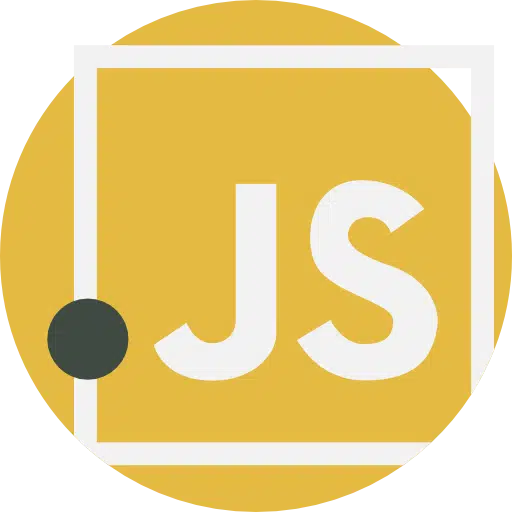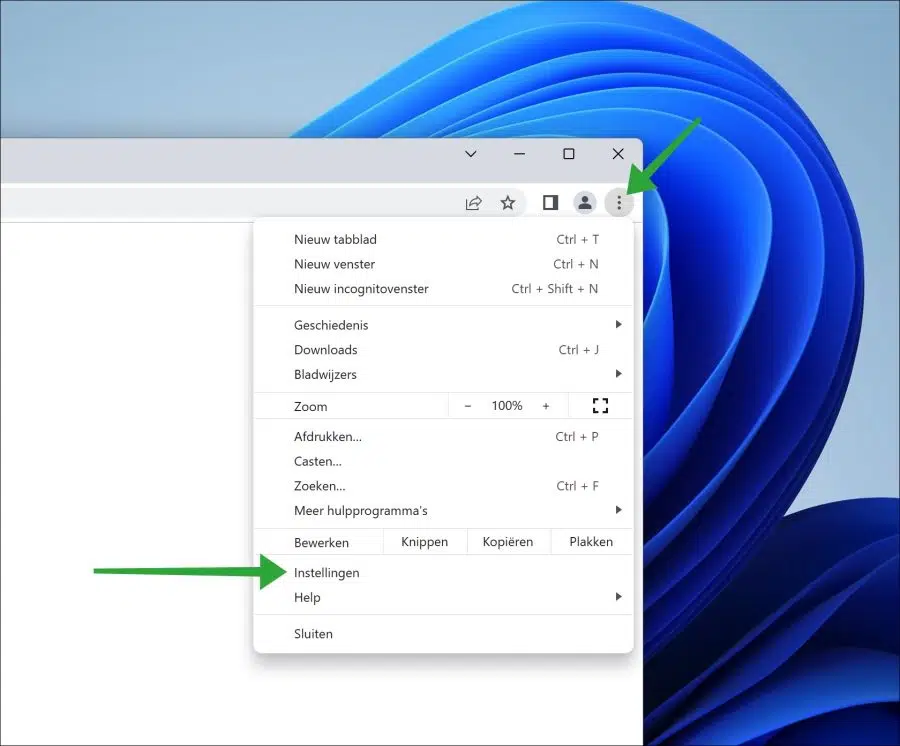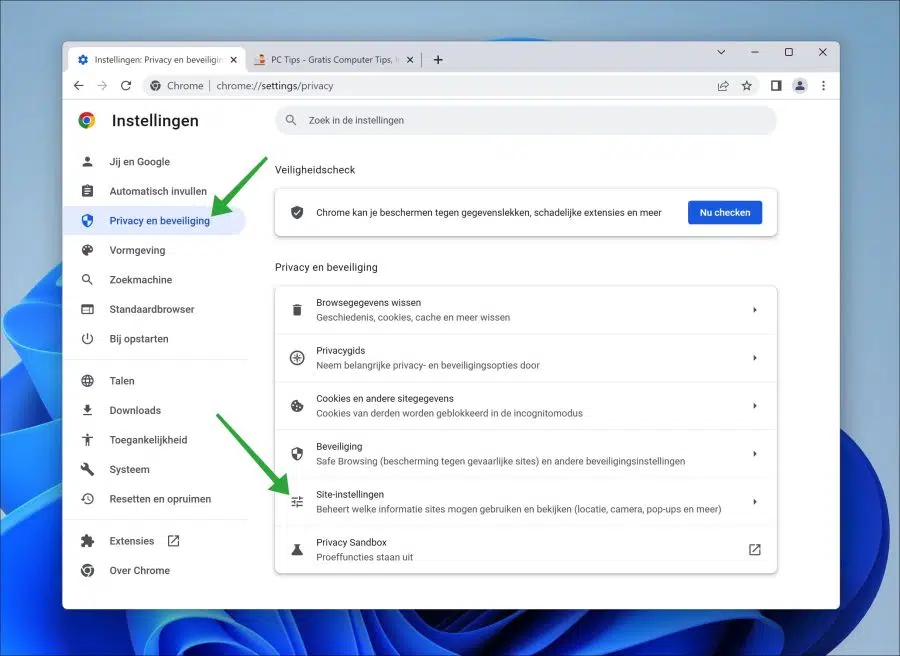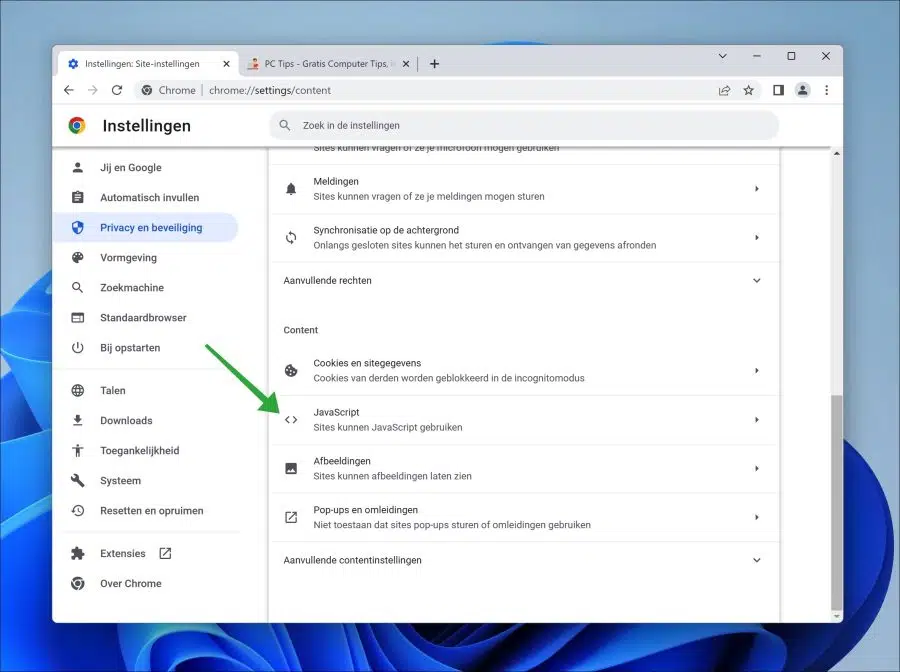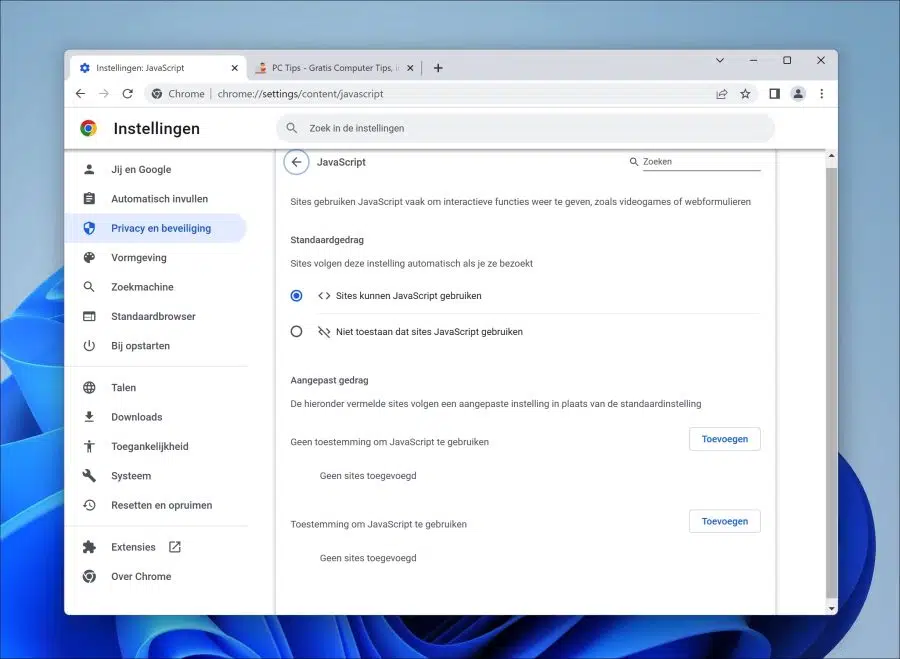JavaScript en el navegador ayuda al navegador a realizar las funciones que requieren los sitios web. Por ejemplo, el código HTML se puede ajustar mediante JavaScript, se puede ejecutar el contenido del sitio web y más.
JavaScript también es un lenguaje de programación que utilizan principalmente los navegadores web para proporcionar al usuario un sitio web dinámico e interactivo. La mayoría de las funciones y aplicaciones que ve en la mayoría de los sitios web están codificadas en algún tipo de JavaScript.
Puede habilitar o deshabilitar JavaScript en cualquier navegador, incluido el navegador Google Chrome. JavaScript está habilitado de forma predeterminada, puede deshabilitarlo, pero generalmente no se recomienda.
Si desactiva JavaScript en el navegador Google Chrome, muchos de los sitios web apenas funcionarán o dejarán de funcionar. Es mejor habilitar JavaScript y deshabilitarlo solo para uno o más sitios web. Puede hacer esto agregando una excepción de JavaScript. Puede leer cómo funciona esto en la guía a continuación.
Activar o desactivar JavaScript en el navegador Google Chrome
Abra el navegador Google Chrome. Luego haga clic en el ícono de menú en la esquina superior derecha. En el menú haga clic en “Configuración”.
Luego haga clic en “Privacidad y seguridad” en el menú de la izquierda y luego en “Configuración del sitio”.
En la configuración de "Contenido", haga clic en "JavaScript" para abrir la configuración de JavaScript.
Si desea habilitar JavaScript en Google Chrome, haga clic en "Los sitios pueden usar JavaScript".
Para deshabilitar JavaScript en Google Chrome, haga clic en "No permitir que los sitios utilicen JavaScript".
Si no desea habilitar o deshabilitar JavaScript por completo, sino que solo desea hacer una excepción para ciertos sitios web, primero debe elegir habilitar o deshabilitar JavaScript. Después de esto, agregue un sitio web a "Sin permiso para usar JavaScript" o "Permiso para usar JavaScript".
Por ejemplo, puede habilitar JavaScript de esta manera, pero haga una excepción para ciertos sitios web para deshabilitar JavaScript solo para estos sitios web. Al revés también es posible.
espero que esto te ayude. ¡Gracias por leer!